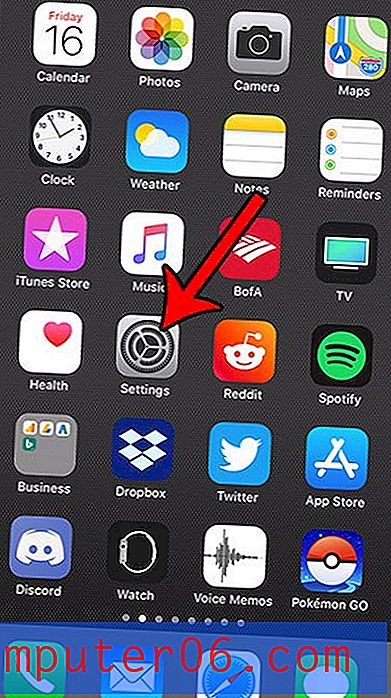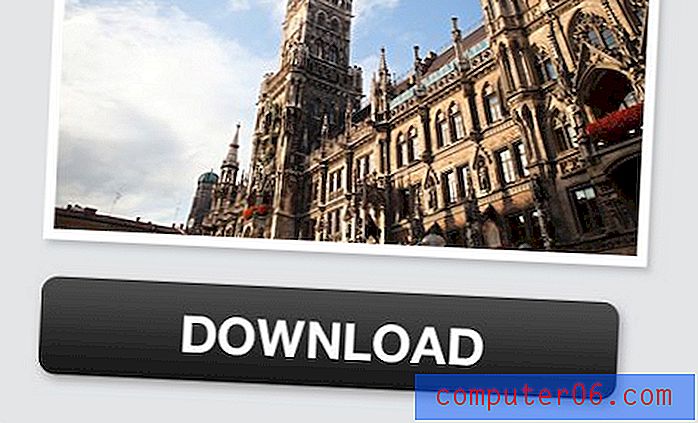Como desativar o touchpad quando um mouse está conectado no Windows 10
O touchpad do seu laptop Windows 10 pode servir como um mouse funcional que permite navegar no seu computador sem ter um mouse físico, seja ele com ou sem fio. Mas, ocasionalmente, você pode conectar um mouse ao seu laptop e às vezes pode tocar no touchpad ao usá-lo, o que está causando algum movimento não desejado do cursor na tela.
Felizmente, isso pode ser corrigido alterando uma configuração que fará com que o Windows 10 desative o touchpad quando um mouse estiver conectado. Nosso tutorial abaixo mostra onde encontrar essa configuração, se é algo que você gostaria de experimentar.
Como desativar o touchpad quando um mouse está conectado no Windows 10
As etapas deste artigo foram executadas em um laptop Windows 10. Ao concluir as etapas deste guia, você alterará uma configuração no seu computador para que o touchpad seja desativado automaticamente quando você conectar outro mouse a ele. Isso ajudará a evitar movimentos acidentais do mouse que possam ocorrer quando você tocar no touchpad, se um mouse estiver conectado.
Etapa 1: digite "touchpad" na barra de pesquisa no canto inferior esquerdo da tela.

Etapa 2: escolha a opção "Configurações do touchpad" na lista de resultados da pesquisa.
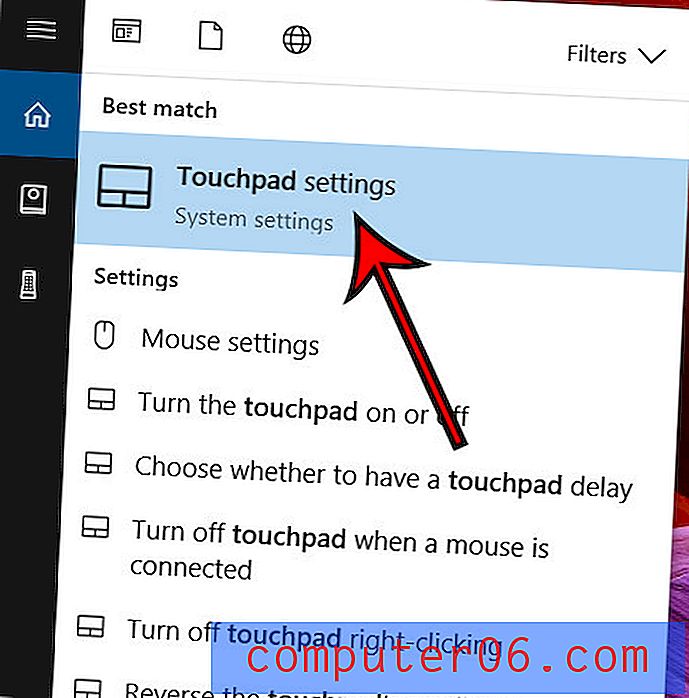
Etapa 3: clique na caixa à esquerda de Deixe o touchpad ativado quando um mouse estiver conectado para remover a marca de seleção.
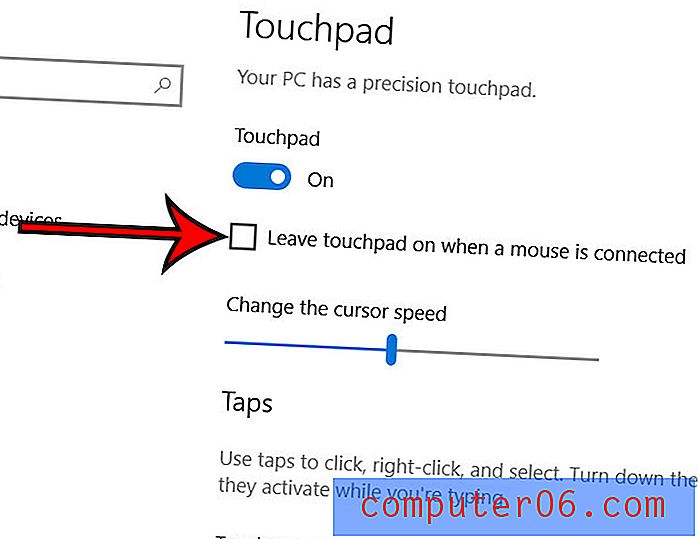
Observe que também existem várias outras configurações neste menu que permitem controlar o comportamento do touchpad do seu laptop. Este artigo mostra quais dessas opções modificar se você deseja alterar a direção em que o touchpad rola quando você usa o recurso de rolagem com dois dedos.